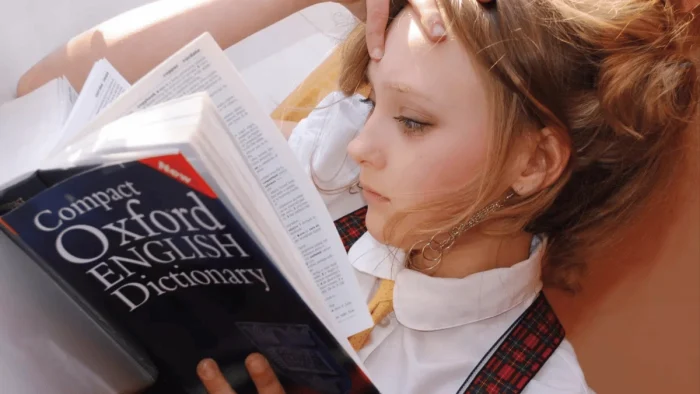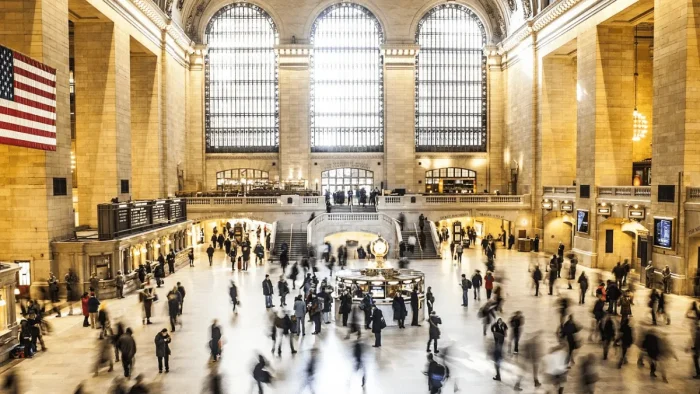マイクロソフトが提供するExcelのアドイン「Power Query for Excel」を使えば、Webページにあるデータを、直接、Excelシート上にインポートできます。
実は、Excel自体にも似た機能が標準でありますが、こちらはちょっと出来栄えに難があってお勧めできません。
「Power Query for Excel」の概要とダウンロードについては、以前の記事で紹介していますので、よければ合わせてご覧ください。

インストールは、ウィザードに従ってクリックするだけなので簡単です。
インポートするWebページ
今回は、インポートするWebページに、Redmine公式サイトを使用させていただきます。
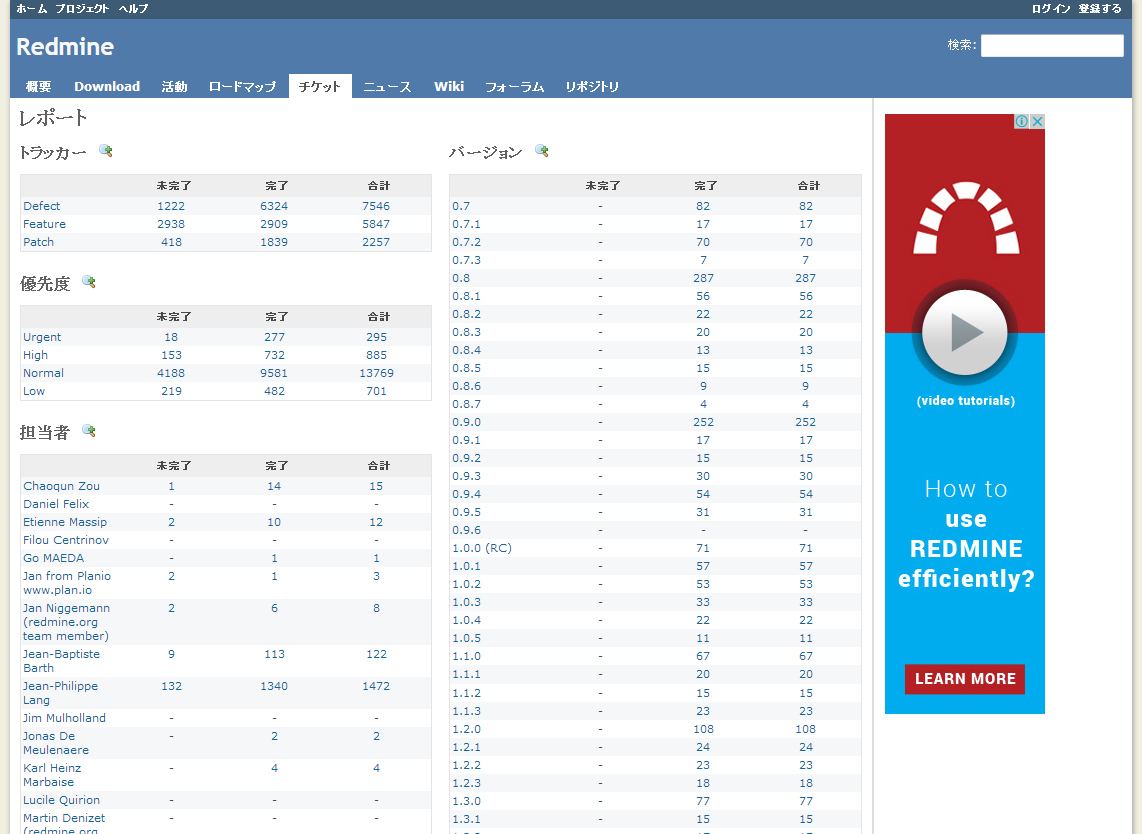
Power Query for Excelを起動
Excelを起動して、[POWER QUERY]メニューを表示します。
メニューの中に[Webから]がありますので、クリックしてください。
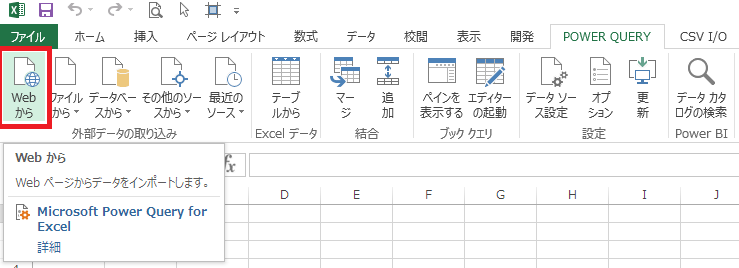
WebページのURLを入力して、[OK]ボタンをクリックします。
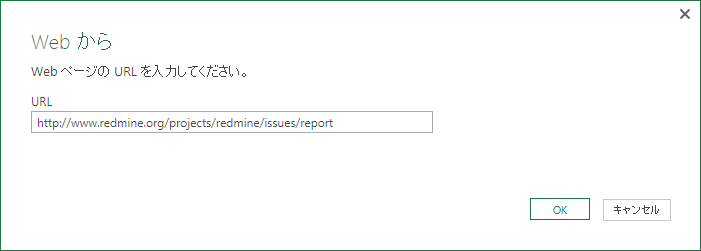
インポートするテーブルを選択
指定したWebページの解析が済むと、次のような取り込むテーブル(表)を選択する画面が表示されます。
今回は「カテゴリ」のテーブルを指定して、取り込んでみようと思いますので、左のサイドバーから[カテゴリ]を選択して[読み込む]ボタンをクリックします。
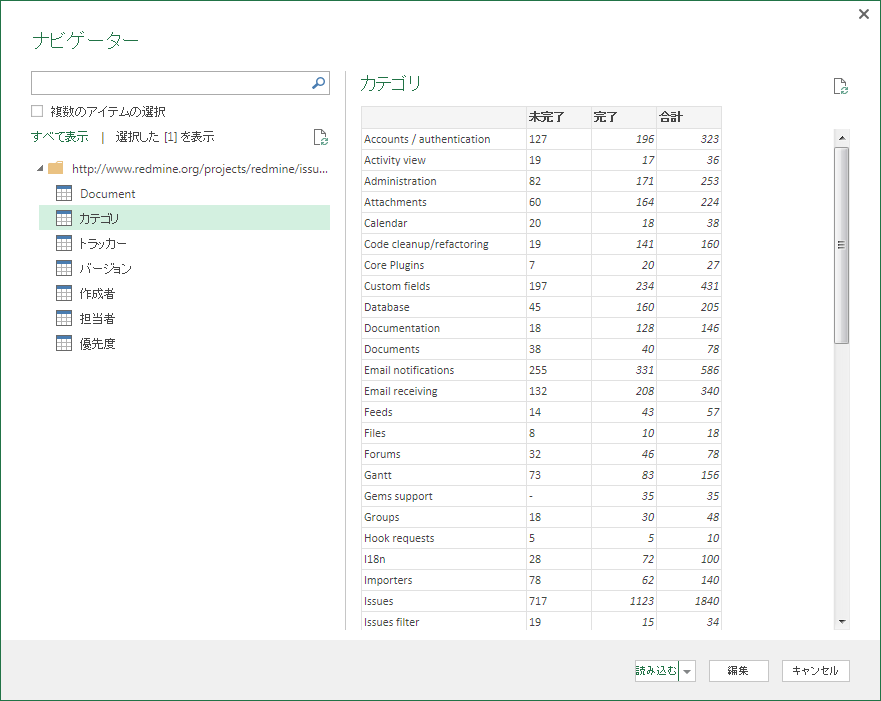
因みに、Excel本体のWebデータ取り込みは、この解析機能が弱いらしく、同じURLを指定すると、次のようになっていしまいます。
肝心のテーブルがひとくくりになっていて、しっかりと区別できていませんね。。。
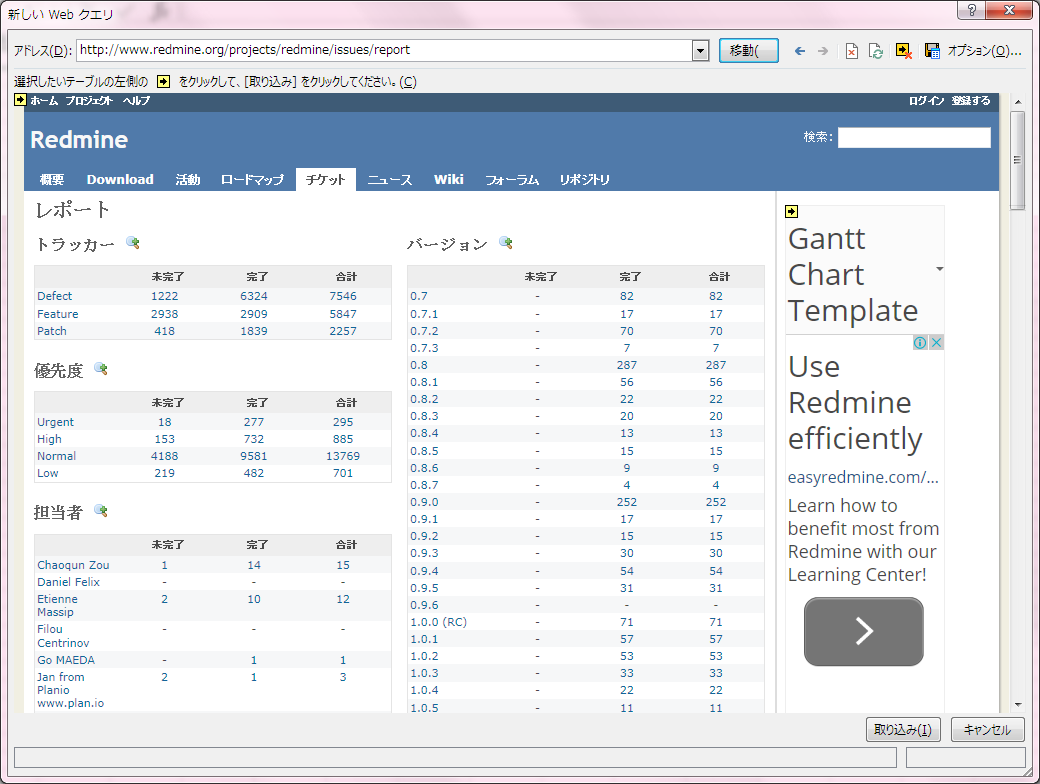
インポートした結果
少し待っていると、テーブルをインポートしたシートが表示されます。
インポートしたデータは、自動的にExcelの「テーブル」として登録され、この後、ピボットテーブルやグラフなどの元データに使用できます。
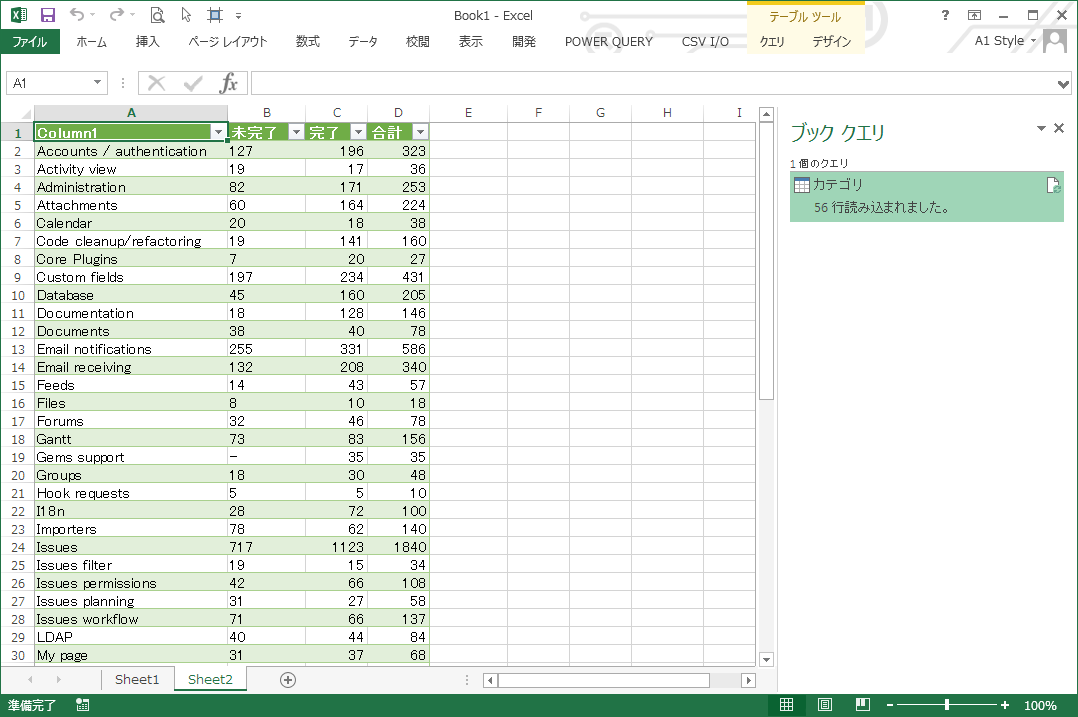
せっかくなので、Excelで簡単なグラフにしてみました。上位7つのカテゴリで全チケットの半数以上を占めていることがわかりますね。